تعمیر اپل واچ

اپل واچها اگرچه محکم هستند، اما شکستناپذیر نیستند و با اینکه معمولا همیشه بر روی مچ دست شما بسته شدهاند و برخلاف گوشی تلفن، امکان سقوط آنها از دست کم است، اما گاهی بر اثر ضربه شکسته میشوند. همچنین اگرچه همه ما محصولات اپل را به کیفیت بالای ساختشان میشناسیم، اما مانند هر محصول تکنولوژیکی دیگر، اپل واچ هم ممکن است دچار آسیب نرمافزاری شود.
اما خوشحال باشید، اگر اپل واچ شما خراشیده شده، ترک خورده، شکسته شده و یا در اثر آب آسیب دیده است، و یا اگر اپل روشن نمیشود و در اتصال آن به گوشی تلفن همراه خود مشکل دارید، امیدی برای تعمیر آن وجود دارد. ما در این مقاله به شما در طی فرآیند تعمیر اپل واچ کمک میکنیم.

بررسی مشکلات اپل واچ و تعمیر آن
تعمیر اپل واچ ممکن است به دلایل نرمافزاری یا سختافزاری باشد. مثلا تعویض گلس اپل واچ یکی از مواردی است که درصورت آسیب فیزیکی به این ساعت مورد نیاز خواهد بود. صفحه نمایش اپل واچ نباید بهراحتی بشکند، زیرا این قطعه از شیشههای بسیار محکم ساخته شده است. مدلهای ارزانتر (هر کدام با قاب آلومینیومی) دارای صفحه نمایش ساختهشده از شیشه Ion-X هستند، درحالیکه مدلهای فولادی ضد زنگ (بهعلاوه هر یک از مدلهای قدیمی اپل واچ ادیشن ساختهشده از طلا یا سرامیک) دارای نمایشگری از جنس کریستال یاقوت کبود هستند که ظاهراً سختترین شیشهای باشد که تاکنون توسط انسان شناخته شده است.
علاوهبر آسیب به صفحه نمایش، بند فولادی ضد زنگ این ساعت هم احتمال شکسته شدن و یا خراشیده شدن دارد. همچنین در مورد سریهای قدیمیتر اپل واچ، آسیب آب هم یکی از مواردی است که بسیاری از کاربران را برای تعمیرات به تعمیرگاه میفرستد.
در مورد مشکلات نرمافزاری اپل واچ نیز میتوان به عدم روشن شدن آن اشاره کرد که برخی از کاربران از این مشکل گلایه دارند.
به هرحال از آنجاییکه اپل واچ هنوز هم یک دستگاه نسل اول است و هم توسعهدهندگان داخلی و هم توسعهدهندگان شخص ثالث بهطور مداوم کدهای خود را برای آن تنظیم میکنند، گاهی اوقات ممکن است این اتفاق بیفتد که دستگاه شما هنگ کند، اتصالش را با دستگاه iOS جفت شده خود از دست بدهد، و یا به هر دلیلی از نقطه نظر نرمافزاری خراب شود. در ادامه به بررسی تمامی مشکلاتی که میتوانند شما را وادار به تعمیر اپل واچ کنند میپردازیم.
.jpg)
حل مشکل روشن نشدن اپل واچ
تصور کنید که در باشگاه هستید، به تازگی یک تمرین عالی را انجام دادهاید و میخواهید بررسی کنید که چقدر کالری در روز سوزاندهاید. روی اپل واچ خود ضربه میزنید و صفحه نمایش آن روشن نمیشود. دکمه را دوباره میزنید، اما باز هم هیچ اتفاقی نمیافتد. اگرچه این مشکل خیلی رایج نیست، اما نکات مختلفی وجود دارد که میتوانید برای تعمیر اپل واچ خود از آنها استفاده کنید.
ابتدا باید بدانید که ممکن است دلایل مختلفی وجود داشتهباشد که چرا صفحه اپل واچ شما حتی پس از ضربه زدن مکرر بر روی صفحه و فشار دادن دکمه روشن نمیشود. این امر میتواند بهدلیل مشکلات سختافزاری، مشکلات نرمافزاری، باتری معیوب یا حتی فضای ذخیرهسازی نامرتب باشد. بیایید هر دلیل ممکن را یکی یکی بررسی کنیم و سعی کنیم ساعت اپل شما را روشن کنیم.
اپل واچ خود را Force Restart کنید
Force Restart (راهاندازی مجدد اجباری) همیشه اولین قدم برای رفع مشکلات نرمافزاری گجتهای هوشمند است که میتوان در برخورد با اکثر مسائل رایج آن را امتحان کرد.
اپل واچ را بر روی شارژر قرار دهید
شاید باتری اپل واچ شما خیلی کم شده باشد و بهدلیل خالی شدن باتری روشن نشود. بنابراین اگر Force Restart جواب نداد، ساعت هوشمند خود را روی شارژر بگذارید و بگذارید مدتی شارژ شود. هنگامی که ساعت هوشمند جریان الکتریسیته کافی دریافت کرد، بهطور خودکار بوت میشود.
از سلامت کابل شارژر اطمینان حاصل کنید
یکی دیگر از دلایل روشن نشدن اپل واچ شما میتواند این باشد که شارژ آن تمام شده و کابل مغناطیسی نیز آن را شارژ نمیکند. این سناریویی است که نیاز به کمی آزمون و خطا از جانب شما دارد. برای مشخص کردن اینکه آیا شارژر معیوب است یا اپل واچ، سعی کنید آن را با همان کابل اما از پریزهای مختلف شارژ کنید. ابتدا از یک آداپتور اپل، سپس درگاه USB رایانه و سپس از یک آداپتور دیگر کمک بگیرید. اگر هنوز نمیتوانید اپل واچ را روشن کنید، ممکن است کابل معیوب باشد. کابل را عوض کنید و دوباره مراحل را تکرار کنید.

آیا VoiceOver و Screen Curtain روشن هستند؟
اپل واچ یک ویژگی منحصربهفرد دارد که بسیاری از کاربران آن را مشکلساز میدانند! ویژگی Screen Curtain آیفون شما، صفحه نمایش ساعت را حتی زمانی که روشن است، خاموش نگه میدارد. در این حالت کاربر میتواند تنها از طریق قابلیت VoiceOver با اپل واچ خود کار کند.
اگر صفحه اپل واچ شما روشن نمیشود، این ویژگیها ممکن است دلیل آن باشند. برای اینکه ویژگی Screen Curtain کار کند، ویژگی VoiceOver نیز باید روشن باشد. میتوانید به برنامه Watch در آیفون خود بروید، به General > Accessibility > VoiceOver بروید و آن را خاموش کنید. میتوانید به داخل منوی VoiceOver بروید تا ویژگی Screen Curtain را نیز خاموش کنید.
خدمات ویژه موبایلآباد:
پیک رفت و برگشت رایگان
گارانتی بی قید و شرط تعمیرات
ضمانت اصالت قطعات
برای استفاده از این خدمات، درخواست خود را در کادر زیر ثبت کرده
و یا با شماره 43412-021 تماس بگیرید .
اطلاعات ساعت خود را پاک کنید و دوباره آن را با آیفون جفت کنید
آیا نمیدانید که برای تعمیر ساعت زمانی که روشن نمیشود، چرا باید اطلاعات آن را پاک کنید؟ طبق روتین همه اسمارتفونها و اسمارتواچها، این کار میتواند بسیاری از مشکلات نرمافزاری پیچیدهای که عیبیابی آنها بسیار دشوار است را رفع کند. بنابراین، به سراغ این گزینه عیبیابی قابل اعتماد بروید تا مشکل «واچ اپل روشن نمیشود» را حل کنید.
برای این کار به اپ Watch در مسیر iPhone > General بروید. به پایین اسکرول کنید و روی Reset ضربه بزنید. در مرحله بعد، روی Erase All Content and Settings ضربه بزنید. هنگامی که اپل واچ خود را با موفقیت پاک کردید، آن را دوباره به آیفون خود وصل کنید.
اگر با امتحان کردن تمام راهحلهای بالا هنوز هم اپل واچ شما روشن نمیشود، مجبور خواهید بود تا برای تعمیر اپل واچ، آن را به یک تعمیرگاه مجاز در زمینه تعمیرات تخصصی اپل واچ ببرید، زیرا به احتمال زیاد دستگاه شما دچار یک آسیب جدی شده است.
 حل مشکلات نرمافزاری اپل واچ
حل مشکلات نرمافزاری اپل واچ
در ادامه برخی دیگر از مشکلات رایج این گجت را با هم مرور میکنیم:
کار نکردن Unlock با اپل واچ (در آیفون 13)
برخی از دارندگان آیفون 13 دریافتهاند که قابلیت Unlock with Apple Watch برای آنها کار نمیکند. به نظر میرسد که این مورد بهخصوص هنگام پوشیدن ماسک صورت صدق میکند.
راهحلهای رسمی:
خوشبختانه اپل بهسرعت متوجه این مشکل شد و راهحلی را ارائه کرد:
اگر هنوز با این مشکل در آیفون 13 خود مواجه هستید، به Settings > General > Software Update بروید. پس از آن، روی Download and Install کلیک کنید تا آخرین نسخه iOS بر روی دستگاهتان نصب شود.
Notify When Left Behind در Apple Watch در دسترس نیست
برخی از کاربران شکایت کردهاند که ویژگی Notify When Left Behind که با iOS 15 معرفی شد روی ساعتهای اپل آنها کار نمیکند و اپل واچ سری 6 بیشتر تحتتأثیر این مشکل قرار میگیرد. مشکل این است که هنگام تلاش برای تنظیم آن، این ویژگی در دسترس نیست و گزینه آن خاکستری است. این مشکل نرمافزاری برای اپل شناخته شده است، بنابراین برای تعمیر اپل واچ خود بهتر است دستگاه را به نسخههای جدید iOS و WatchOS بهروزرسانی کنید. با این حال، اگر همچنان با مشکل مواجه هستید، باید موارد زیر را امتحان کنید:
راهحلهای امکانپذیر:
● Find My app را ببندید و آیفون و اپل واچ خود را مجددا راهاندازی کنید. به همین ترتیب، Notify Left Behind را خاموش و سپس دوباره آن را روشن کنید.
● مطمئن شوید که از همان Apple ID برای iPhone و Apple Watch خود استفاده میکنید، زیرا هشدارهای Notify When Left Behind در دستگاههایی که با حسابهای Apple ID مختلف امضا شدهاند، کار نمیکنند.
● به Settings > Privacy > Location Settings بروید. مطمئن شوید که لوکیشن سرویسها را روشن کردهاید و در تنظیمات لوکیشن گزینه «Allow While Using App» را انتخاب کنید.
● به تنظیمات iCloud خود بروید و مطمئن شوید که Find My را روشن کردهاید. همچنین، بررسی کنید که فضای ذخیرهسازی iCloud پر نباشد.
تعمیر اپل واچ هنگام فراموشی رمز عبور
مانند برخی دیگر از کاربران، ممکن است اپل واچ شما مکرراً از شما بخواهد که رمز عبور خود را وارد کنید. اگرچه دلیل این مشکل بهطور کامل مشخص نیست، اما بهطورکلی بهدلیل عدم فعال سازی تنظیمات خاصی بر روی دستگاه شما اتفاق میافتد.
راهحلها:
● در آیفون خود به مسیر Watch > My Watch > General > Wrist Detection بروید. Wrist Detection را روشن کنید.
● همچنین در آیفون خود به مسیر Watch > My Watch > Passcode > Turn Passcode On بروید.
● درنهایت، در حالیکه هنوز در صفحه تنظیمات Passcode هستید، Unlock with iPhone را فعال کنید.
اپل واچ، فعالیتها را ردیابی نمیکند
یکی از اهداف اصلی اپل واچ ردیابی فعالیتها و ثبت تمرینات شما است. بنابراین اگر ساعت شما این کار را نمیکند، حق دارید که عصبانی باشید! در ادامه نحوه رفع این مشکل را خواهیم دید:
اطمینان حاصل کنید که Fitness Tracking روشن است.
ابتدا مطمئن شوید که ردیابی تناسب اندام برای اپل واچ شما روشن است. برای انجام این کار، برنامه Watch را در آیفون خود راهاندازی کنید و به Privacy بروید. در اینجا، مطمئن شوید که کلید «Fitness Tracking» فعال است.
مطمئن شوید که ساعت بر روی مچ دستتان شل بسته نشده باشد
گاهی اوقات اگر اپل واچ را بهدرستی روی مچ خود محکم نکنید، در ضبط و ردیابی فعالیتها با مشکل مواجه میشود. اطمینان حاصل کنید که بند ساعت محکم است و ساعت شما بهخوبی روی مچ قرار میگیرد.
ساعت خود را مجدداً تنظیم کنید
اگر هنوز موفق به تعمیر اپل واچ خود که فعالیتتان را ردیابی نمیکند، نشدهاید، به احتمال زیاد باید ساعت خود را دوباره کالیبره کنید.
● در برنامه Watch، به "Privacy" بروید و روی "Reset Fitness Calibration Data" ضربه بزنید.
● اکنون ساعت خود را با پیروی از راهنمای رسمی اپل دوباره کالیبره کنید.
عمر باتری کم است
اپل واچ عمر باتری خوبی ندارد، اما بهراحتی یک روز را دوام میآورد. با این حال، برخی کاربران گزارش دادهاند که عمر باتری اپل واچ آنها ناگهان کاهش چشمگیری داشته است. گاهی اوقات این مشکل بهدلیل یک بهروزرسانی جدید اتفاق میافتد، در حالیکه گاهی ممکن است بهدلیل وجود اشکالات طولانی در بهروزرسانیهای قدیمیتر watchOS باشد. خوشبختانه، کارهایی وجود دارد که میتوانید برای حل این مشکل انجام دهید.
بهروزرسانی به آخرین نرمافزار
اول از همه، باید بررسی کنید که آیا ساعت شما بهروز شده است یا خیر؟ میتوانید این کار را با رفتن به Settings -> General -> Software Update انجام دهید. اگر آپدیت جدیدی وجود دارد، آن را روی ساعت خود نصب کنید و ببینید آیا مشکل عمر باتری برطرف میشود یا خیر.
خدمات ویژه موبایلآباد:
پیک رفت و برگشت رایگان
گارانتی بی قید و شرط تعمیرات
ضمانت اصالت قطعات
برای استفاده از این خدمات، درخواست خود را در کادر زیر ثبت کرده
و یا با شماره 43412-021 ما تماس بگیرید .
ساعت خود را مجددا راهاندازی کنید
اگر هیچ بهروزرسانی جدیدی برای ساعت شما وجود ندارد، آن را دوباره راهاندازی کنید و ببینید آیا با این کار مشکل برطرف میشود یا خیر. برای راهاندازی مجدد اپل واچ، کافی است تاج دیجیتال و دکمه کناری را همزمان فشار دهید و نگه دارید تا لوگوی اپل ظاهر شود.
برای تعمیر اپل واچ، آن را ریست کنید
بهعنوان آخرین راهحل، میتوانید اپل واچ خود را بازنشانی کنید. مراحل این کار را پیشتر در همین مقاله توضیح دادیم.

مشکلات سختافزای اپل واچ
بیشتر مشکلات سختافزاری که شما را وادار به تعمیر اپل واچ میکنند، بهدلیل آب خوردگی یا ضربه فیزیکی ایجاد میشوند. سری 2، 3 و 4 این گجت دارای رتبه مقاومت در برابر آب "50 متر تحت استاندارد ISO 22810:2010" هستند. بنابراین استفاده از آنها در حمام یا دوش و برای شنا در آبهای کمعمق مشکلی ایجاد نمیکند. با اینحال، این شرکت هشدار میدهد که این مدلها «نباید برای غواصی، اسکی روی آب یا سایر فعالیتهایی که شامل برخورد آب با سرعت بالا به ساعت و یا غوطهور شدن آن در عمق بالا است، استفاده شوند».
اپل واچ نسل اول و سری 1 مواردی آسیبپذیرتر هستند. درحالیکه اپل غوطهور کردن این دستگاهها در آب را توصیه نمیکند، اما بسیاری از کاربران متوجه شدهاند که آنها تا حدی در برابر آب مقاوم هستند. (اپل واچ اصلی در واقع دارای رتبه IPX7 است، به این معنی که میتواند تا 30 دقیقه غوطهور شدن در عمق یک متری آب را تحمل کند.)
اما به هرحال، برای تعمیر اپل واچ که در معرض آب قرار گرفته، باید دقیقا همان کاری را انجام دهید که در موقع خیس شدن گوشی تلفن همراه خود انجام میدهید! ترفندهای زیادی برای این کار، از روش معروف برنج گرفته تا استفاده از ساشههای ژل، وجود دارند.
برنج نپخته برای جذب آب دستگاه خوب است، اما ممکن است گردوغبار موجود در آن به پورتهای دستگاه نفوذ کند. اما پاکتهای ژل سیلیکا که احتمالا در هنگام خرید برخی از وسایل الکترونیکی آنها را درون جعبه دستگاه دیدهاید، برای خشک کردن اپل واچ بسیار مناسب هستند. البته یادتان باشد که قبل از انجام هر کاری حتما دستگاه خود را خاموش کرده باشید!
گاهی اوقات کاربران گزارش میکنند که اپل واچ آنها خیلی دیر شارژ میشود و یا حتی شارژ نمیشود، و در برخی مواقع باتری آن خیلی زودتر از حد انتظار خالی شده و هشدار زیر 10 درصد میدهد. در مورد ضربه فیزیکی نیز، همانطور که گفتیم این نوع آسیب خیلی نادر است، اما درصورتیکه نمایشگر اپل واچ شما بشکند، باید برای تعمیر آن به تعمیرگاه تخصصی مراجعه کنید. ضربه فیزیکی و آب همچنین میتوانند برد اپل واچ و دیگر کامپوننتهای داخلی آن را دچار مشکل کنند. به طور کلی اگر ساعت شما دچار آسیب سختافزاری شود (خواه باتری، صفحه نمایش، اتصال یا مشکل دیگری باشد)، باید برای تعمیر آن به یکی از مراکز تخصصی تعمیر اپل واچ مراجعه کنید.

نکات مهم درباره تشخیص مرکز تعمیرات موبایل مطمئن
با افزایش استفاده از گوشیهای هوشمند، دست افراد سودجو در حوزه تعمیرات آیفون هوشمند زیاد شده و شما باید حتما برای درخواست خدمات تعمیرات موبایل از مراکز یا تعمیرکاران موبایل به این نکات توجه داشته باشید:
1-خدمات دهنده تعمیرات حتما ضمانت اصالت قطعات داشته باشد.
2-خدمات دهنده تعمیرات حتما ضمانت گارانتی بی قید و شرط داشته باشد.
3-خدمات دهنده مبلغ بیش از عرف را به بهانه داشتن مشکلات دیگر در گوشی از شما دریافت نکند.
همچنین شما میتوانید درخواست تعمیر موبایل خود را در سایت موبایلآباد نیز ثبت کنید تا در اسرع وقت مشکل گوشی شما حل شود.
هزینه تعمیر اپل واچ
هزینه تعمیر اپل واچ مستقیما به سری ساعت شما و نوع مشکلی که با آن مواجه شده است، بستگی دارد. مشکلات نرمافزاری معمولا هزینه زیادی بر روی دست شما باقی نمیگذارند، و در این مطلب سعی کردیم تا راهحل رفع مشکلات نرمافزاری رایج را به شما آموزش دهیم. اما در مورد تعمیرات سختافزاری، تنها یک تعمیرکار متخصص پس از بررسی آسیب وارده میتواند هزینه تعمیر یا تعویض قطعات را به شما اعلام کند.
اگر به دنبال یک مکان معتبر برای تعمیر اپل واچ خود (هم تعمیرات نرمافزاری و هم تعمیر و تعویض قطعات مختلف) هستید، مثل همیشه موبایل آباد با تضمین کیفیت و اخذ منصفانهترین هزینه، به صورت 24 ساعته پاسخگوی شماست. فقط کافی است تا مشکل خود را در وبسایت موبایل آباد ثبت کنید تا در کمترین زمان ممکن کارشناسان خبره و باتجربه ما آن را پیگیری کنند.
سوالات متداول
1- آیا خودم میتوانم اپل واچ خود را تعمیر کنم؟
چنانچه مشکل اپل واچ شما نرم افزاری باشد، میتوانید مشکل را با راه حل ارائه شده در مقاله حل کنید. در غیر این صورت نیازمندید تا به یک مرکز تعمیرات موبایل معتبر مراجعه کنید.
2- هزینه تعمیر اپل واچ چقدر است؟
هزینه تعمیر اپل واچ مستقیما به سری ساعت شما و نوع مشکلی که با آن مواجه شده است، بستگی دارد. مشکلات نرمافزاری معمولا هزینه زیادی بر روی دست شما باقی نمیگذارند، و در این مطلب سعی کردیم تا راهحل رفع مشکلات نرمافزاری رایج را به شما آموزش دهیم. اما در مورد تعمیرات سختافزاری، تنها یک تعمیرکار متخصص پس از بررسی آسیب وارده میتواند هزینه تعمیر یا تعویض قطعات را به شما اعلام کند.
اگر به دنبال یک مکان معتبر برای تعمیر اپل واچ خود (هم تعمیرات نرمافزاری و هم تعمیر و تعویض قطعات مختلف) هستید، مثل همیشه موبایل آباد با تضمین کیفیت و اخذ منصفانهترین هزینه، به صورت 24 ساعته پاسخگوی شماست. فقط کافی است تا مشکل خود را در وبسایت موبایل آباد ثبت کنید تا در کمترین زمان ممکن کارشناسان خبره و باتجربه ما آن را پیگیری کنند.

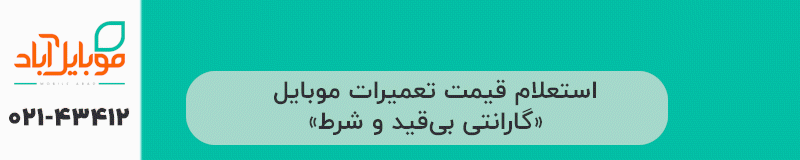
دیدگاه و امتیاز شما
با بیان دیدگاه و نظرات سازنده خود، موبایل آباد را در جهت ارائه مقالات با کیفیت بالاتر یاری فرمایید.